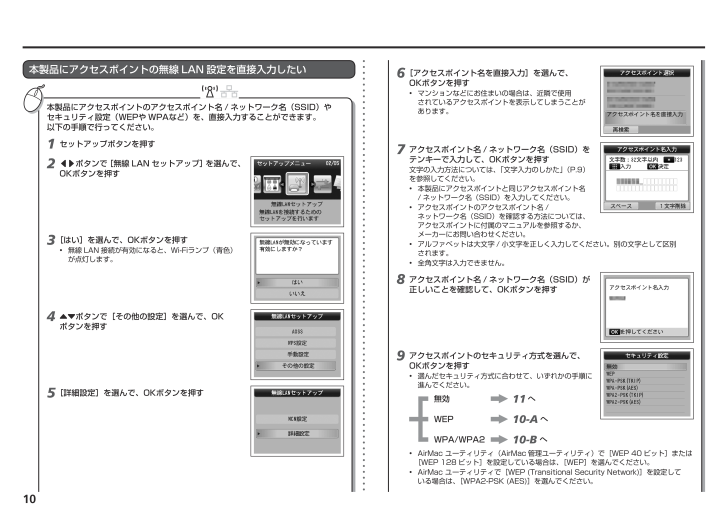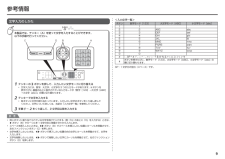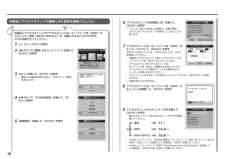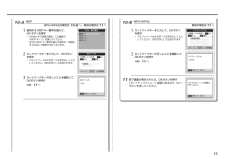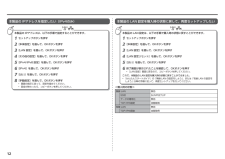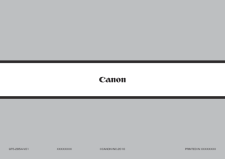þÿ0123467598{}ボタンで[その他の設定]を選んで、OK ボタンを押す[はい]を選んで、OKボタンを押す[]ボタンで[無線 LAN セットアップ]を選んで、OKボタンを押すセットアップボタンを押す本製品にアクセスポイントのアクセスポイント名 / ネットワーク名(SSID)や セキュリティ設定(WEPや WPAなど)を、直接入力することができます。 以下の手順で行ってください。無線 LAN 接続が有効になると、Wi-Fiランプ(青色)が点灯します。•[アクセスポイント名を直接入力]を選んで、 OKボタンを押すマンションなどにお住まいの場合は、近隣で使用 されているアクセスポイントを表示してしまうことが あります。•アクセスポイント名 / ネットワーク名(SSID)をテンキーで入力して、OKボタンを押すアクセスポイントのアクセスポイント名 / ネットワーク名(SSID)を確認する方法については、アクセスポイントに付属のマニュアルを参照するか、メーカーにお問い合わせください。•本製品にアクセスポイントと同じアクセスポイント名/ ネットワーク名(SSID)を入力してください。•アルファベットは大文字 / 小文字を正しく入力してください。別の文字として区別 されます。•本製品にアクセスポイントの無線 LAN 設定を直接入力したい選んだセキュリティ方式に合わせて、いずれかの手順に進んでください。•無効WEPWPA/WPA2 へ へ へアクセスポイントのセキュリティ方式を選んで、OKボタンを押すAirMac ユーティリティ(AirMac 管理ユーティリティ)で[WEP 40 ビット]または[WEP 128 ビット]を設定している場合は、[WEP]を選んでください。•AirMac ユーティリティで[WEP (Transitional Security Network)]を設定して いる場合は、[WPA2-PSK (AES)]を選んでください。•文字の入力方法については、「文字入力のしかた」(P.9)を参照してください。全角文字は入力できません。 •[詳細設定]を選んで、OKボタンを押すアクセスポイント名 / ネットワーク名(SSID)が正しいことを確認して、OKボタンを押す






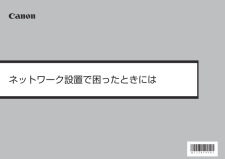


![前ページ カーソルキー[←]でも移動](http://gizport.jp/static/images/arrow_left2.png)